구글 플레이 스토어 다운로드 | pc버전 설치 및 접속 | 문제 해결방법 | 구글 플레이스토어 다운로드 대기 중인 이유 | 대기 중 오류 학인 방법은?
오늘 포스팅에서는 구글 플레이 스토어 다운로드 및 설치 방법에 대해서 알아보도록 하겠습니다. 컴퓨터 즉, PC 버전과모바일용으로 나눠서 설명해 드리겠습니다. 구글의 플레이스토어(Google play Store)는 무엇인지 아십니까? 안드로이드 핸드폰을 사용한다면 꼭 필요한 마켓 어플(앱)입니다
이곳을 통해서 스마트폰에서 사용할 어플을 검색하고 설치할 수 있습니다. 예를 들어서 카카오톡이 필요하다면 구글 플레이에 들어가서 카톡을 검색하면 됩니다. 바로 해당 앱이 나옵니다. 들어가면 설치 버튼이 있기 때문에 쉽게 눌러서 설치까지 할 수 있습니다. 이번글로 자세한 정보 알아보시기 바랍니다.
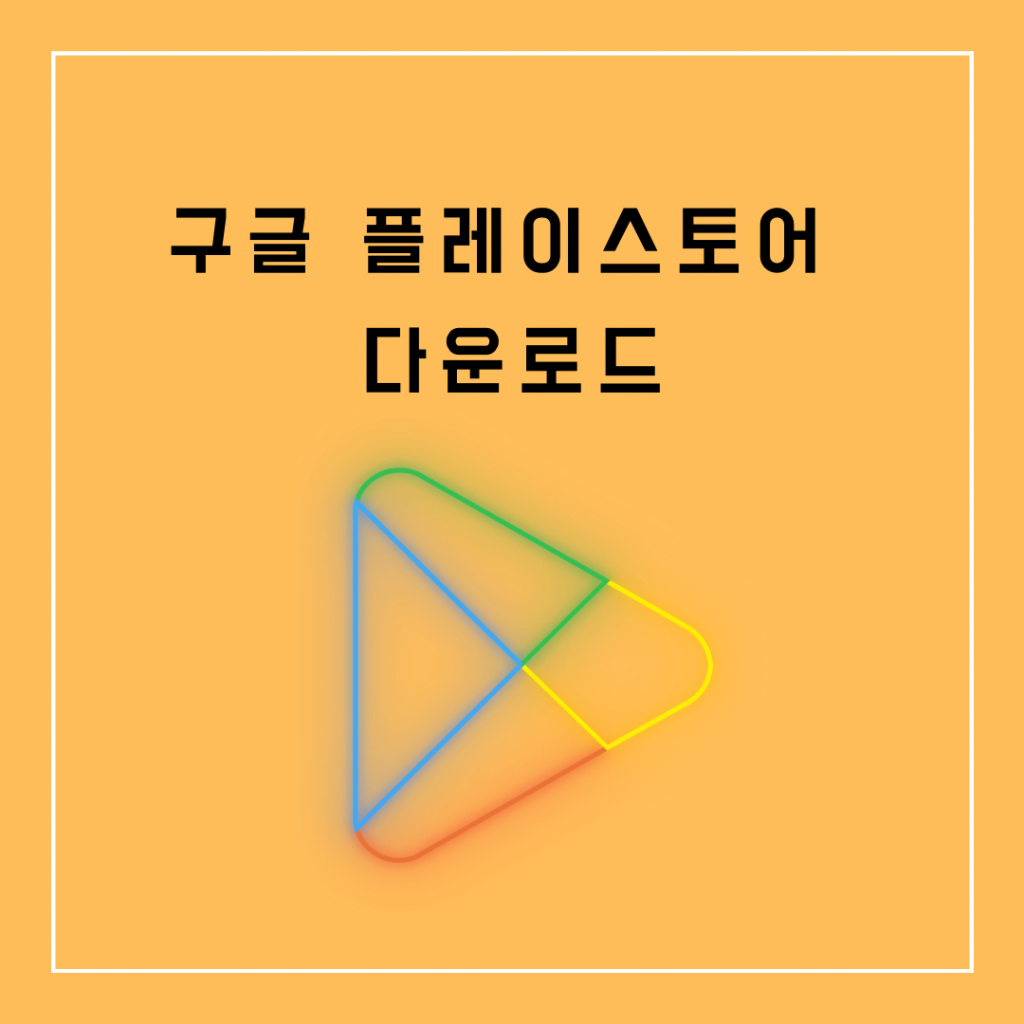
구글플레이 스토어 pc버전 설치 및 접속은?
안드로이드 핸드폰을 만드는 곳이 많습니다. 개발 초기부터 개방성이 좋기 때문에 다양한 시도를 할 수 있었습니다. 이것때문에 보안에 문제가 있었던 적도 있지만 지금은 보안 강화에도 신경을 쓰고 있습니다.
안드로이드 운영체제는 구글(Google)에서 개발한 것입니다. 세계 최대의 IT 회사로 유명하며 크롬, 유튜브, 지메일 등을서비스하고 있는 곳입니다. 가장 큰 특징은 마켓을 이용할 수 있다는 것입니다. 카카오톡, 네이버, 유튜브 등의 전용 앱을다운로드 받고 설치해서 이용할 수 있습니다. 구글 플레이의 경우에는 모바일용 외에도 PC버전도 제공되고 있습니다. 구글 인터넷 검색을 통해서 쉽게 찾을 수 있습니다.
구글 play 스토어 문제 해결 방법은?
첫번째로 와이파이 또는 모바일 데이터가 안정적으로 연결되어 있는지 확인하라고 합니다. 즉, 핸드폰 혹은 PC에 인터넷이 정상적으로 연결되어 있는지 살펴보는 것입니다. 간혹 비행기 모드, 인터넷이 터지지 않는 곳에서 이런 현상이 발생합니다.
두번째로는 Play 스토어의 캐시 및 데이터를 삭제하는 것입니다. 이것은 모바일 기기에서 적용할 수 있는 해결책입니다. 핸드폰에서 설정으로 들어갑니다. 앱 및 알림에서 모든 앱 보기를 손가락으로 탭하시기 바랍니다. 다음으로 Google Play 스토어를 선택합니다. 저장 용량 부분을 보면 캐시 지우기가 있습니다. 데이터 지우기를 실시하시기 바랍니다. 마지막으로 플레이 스토어를 다시 실행해서 앱 다운로드를 시도하면 됩니다.
세번째 방법은 기기를 다시 시작하는 것입니다. play 스토어의 캐시와 데이터를 모두 삭제했지만 여전히 어플의 다운로드 작업이 정상적으로 진행되지 않는다면 핸드폰, PC를 다시 시작해 보세요. 전원 버튼을 길게 누르거나 종료, 다시 시작버튼을 클릭해서 할 수 있습니다.

구글 플레이 스토어 다운로드 대기 중 이유는?
구글 플레이 스토어는 많은 앱들을 관리하고 있기 때문에 만약 업데이트가 생긴다면 와이파이가 연결될 때 자동으로 업데이트를 진행할 때가 있습니다. 하지만 업데이트가 진행되고 있는 것은 스마트폰에 표식가 되지 않기 때문에 만약 앱 다운로드 버튼을 누르면 업데이트할 목록 뒤로 순위가 밀려나 진행되지 않는 것입니다.
따라서 앱을 빠르게 다운로드하고 싶다면 업데이트 진행 중인 앱들을 모두 중지시켜야 합니다. 또한 업데이트를 자동으로 진행하는 것을 차단한다면 데이터도 절약하고, 원하는 앱을 바로 다운로드할 수 있습니다.
구글 플레이스토어 다운로드 대기중 오류 확인 방법은?
지금 사용하고 있는 와이파이나 나의 모바일 데이터의 환경이 안정적인지를 확인합니다. 혹시라도 와이파이가 안 되거나데이터 상태가 안 좋은지를 체크해보고 와이파이나 데이터의 문제였다면 설정을 바꿔주세요. 그리고 이 문제가 아닐 경우 다음의 방법들을 하나하나 확인하시면 됩니다
진행 중인 업데이트가 있어서 오류가 생긴 것일 수 있습니다. 이럴 때는 나의 구글 계정 사진을 누르고 앱 및 기기 관리로넘어가서 업데이트 중인 어플을 확인한 후 네트워크 환경을 바꿔주거나 앱 자동 업데이트를 꺼주시면 됩니다.
모든 가전제품의 오류에서 가장 쉬운 방법이 아닐까 싶습니다. 다운로드 오류가 난다면 스마트폰의 전원을 껐다가 켜시면 다시 가능해질 수 있습니다.
내 스마트폰에 설치되어 있는 구글 플레이 스토어에 저장된 캐시와 데이터를 확인해서 필요 없는 부분은 삭제해주시면됩니다. 캐시와 데이터를 삭제하는 방법은 본인의 스마트폰에서 “설정”을 누르시고 그다음 “애플리케이션”으로 이동합니다. 애플리케이션 목록 중 “구글 플레이 스토어”를 누르고 “애플리케이션 정보”로 이동하면 “저장공간”이 있습니다. 여기에서 “캐시 삭제”를 해주시면 됩니다. 캐시가 0M으로 변경되면 데이터도 같은 방법으로 삭제해주시기 바랍니다.
구글 플레이 스토어 활성화 시키기는?
이전까지 잘 사용하셨던 구글 플레이 스토어 어플이 마치 삭제된 것처럼 안 보이는 경우라면 앱이 사용 중지 상태 바뀌었을 가능성이 높습니다. 이런 경우 다시 활성화를 시켜주면 됩니다.
구글 플레이 스토어는 안드로이드 핸드폰의 기본 앱이기 때문에 삭제가 불가합니다. 바탕화면에 있는 앱을 지우면 삭제가 아니라 앱이 비활성화 상태(사용 중지됨)로 바뀌게 되는겁니다.
실수로 구글 플레이 스토어 어플을 지우셨거나, 갑자기 앱이 안 보이는 상황이어서 복구를 하고 싶으신 상황이라면 이 방법을 먼저 시도해 보시길 바랍니다.
구글 플레이 스토어 활성화 시키는 방법은?
스마트폰 홈 화면 상단의 알림 줄을 아래로 내리신 뒤 오른쪽 상단 톱니바퀴 모양을 클릭합니다. ‘애플레이케션’을 클릭합니다. 검색창에 ‘Google Play 스토어’를 입력하신 뒤 클릭합니다. 상단 돋보기 모양 검색창에’play’ 또는 ‘스토어’만 입력하셔도 쉽게 찾으실 수 있을 것입니다. 사진에서 보이는 것처럼 Google Play 스토어 아래’사용 중지됨’이라고 표기가 돼 있는지 확인합니다. 사용 중지됨으로 된 상태라면 사용으로 활성화를 시켜주어야 합니다. Google Play 스토어를 클릭하신 뒤 하단의 사용 또는 켜기 클릭합니다.
활성화가 완료되면 ‘열기, 사용중지, 강제 중지’ 상태로 바뀝니다. 열기를 클릭하시면 정상적으로 구글 플레이 스토어 앱에 접속이 되는 것을 확인하실 수 있을 것입니다.
구글 플레이 스토어 APK 설치하기는?
해외 스마트기기 또는 중국 등의 해외에서 구입한 갤럭시 스마트폰에 Google Play store가 지원되지 않는 경우 구글 플레이 스토어 APK를 설치 다운로드 하여 사용하실 수 있습니다. apk 파일을 다운로드할 수 있는 사이트는 여러 곳이 있는데, 이 중 ‘APK Mirror’ 사이트를 권해드립니다.
APK 미러는 전 세계인들이 이용하는 대표적인 APK 사이트로, 철저한 검사를 통해 깨끗하고 유효성이 검증된 순정 파일만 제공하기 때문에 안심하고 설치할 수 있습니다.
플레이스토어 앱 자동 업데이트 설정 방법은?
안드로이드폰에서 내가 사용하고 있는 앱들이 최신버전으로 업데이트 될 경우 ‘자동업데이트’를 설정해놓으면 알아서 최신버전으로 업데이트 됩니다.
혹은 데이터가 걱정이 된다면, 와이파이 상태에서만 자동업데이트가 되도록 설정할 수 있습니다. 자동업데이트가 싫다면, 업데이트를 하지 않음으로 설정할 수도 있습니다.
스윙 이용자분들 역시 플레이스토어에 앱을 출시하셔서 이용중이라면, 플레이스토어 앱 > ‘설정’ 에서> ‘앱 자동 업데이트’를 선택해서 사용하시길 권장드립니다.
플레이스토어 자동 업데이트 설정 방법은?
먼저 구글 플레이스토어 앱을 실행해줍니다. 그리고 화면의 왼쪽 상단 버튼을 눌러줍니다. 메뉴 창에서 스크롤해서 조금만 내려 주시면 [설정] 메뉴가 보일것입니다. ‘설정’ 메뉴를 선택해주세요기본설정 창에서 ‘앱 자동 업데이트’를 선택해주시기 바랍니다.
세가지 업데이트 방법 중에서 ‘항상 자동 업데이트’ 로 체크하거나 or 데이터가 부담될 경우 ‘Wi-Fi 환경에서만 자동 업데이트’로 선택해주시면 완료됩니다. 이렇게 플레이스토어에서 자동 업데이트를 선택해놓으면, 일일이 스토어로 이동하여 업데이트를 하지 않아도 됩니다.
업데이트 건이 있으면 알라서 업데이트가 되니 너무 편리합니다. 혹은 자동업데이트를 사용하지 않을 때에도 해당 방법을 이용해주시면 됩니다. 따라서 안드로이드폰을 이용하고 계신다면, 플레이스토어 앱에 접속하여 자동업데이트를 설정해주시기 바랍니다.
이상 안드로이드 기반의 스마트폰에서 기본 앱으로 설정되어 있는 구글 플레이 스토어 다운로드하는 방법입니다. 이런 앱은 루팅을 하기 전에는 삭제도 되지 않기 때문에 실수로 지워질 수도 없지만 어떤 이유로 삭제되는 경우가 있습니다. 조심하시기 바랍니다.
관련 FAQ 자주하는 질문
구글 플레이 스토어 APK 설치하기는?
해외 스마트기기 또는 중국 등의 해외에서 구입한 갤럭시 스마트폰에 Google Play store가 지원되지 않는 경우 구글 플레이 스토어 APK를 설치 다운로드 하여 사용하실 수 있습니다. apk 파일을 다운로드할 수 있는 사이트는 여러 곳이 있는데, 이 중 ‘APK Mirror’ 사이트를 권해드립니다.
구글 플레이 스토어 다운로드 대기 중 이유는?
구글 플레이 스토어는 많은 앱들을 관리하고 있기 때문에 만약 업데이트가 생긴다면 와이파이가 연결될 때 자동으로 업데이트를 진행할 때가 있습니다. 하지만 업데이트가 진행되고 있는 것은 스마트폰에 표식가 되지 않기 때문에 만약 앱 다운로드 버튼을 누르면 업데이트할 목록 뒤로 순위가 밀려나 진행되지 않는 것입니다.
구글플레이 스토어 pc버전 설치 및 접속은?
안드로이드 운영체제는 구글(Google)에서 개발한 것입니다. 세계 최대의 IT 회사로 유명하며 크롬, 유튜브, 지메일 등을서비스하고 있는 곳입니다. 가장 큰 특징은 마켓을 이용할 수 있다는 것입니다. 카카오톡, 네이버, 유튜브 등의 전용 앱을다운로드 받고 설치해서 이용할 수 있습니다. 구글 플레이의 경우에는 모바일용 외에도 PC버전도 제공되고 있습니다. 구글 인터넷 검색을 통해서 쉽게 찾을 수 있습니다.
목차
